|
|
 |



�@�@��N�A�X�������������R���Z�v�g�uSUPER PHOTO BOX�v����C���[�W�ł���悤�ȍ��掿�ō��܂łɂȂ��X�^�C���I�@�������u�������������v�����g�v�Łu�����Ɓv���킹��PIXUS�V���[�Y������ɐi���������C���i�b�v�\�����B�C���N�W�F�b�g�����@MP�V���[�Y4�@��ƁA�C���N�W�F�b�g�v�����^�[iP�V���[�Y3�@�킾�B������2005�NPIXUS�̃e�[�}�u�i���v�Ƃ����Ƃ���A�܂���i�ƍ��掿�ɂȂ����̂��B
�@�f�W�^���J�����̍��掿�����ǂ�ǂ�i�݁A�n�C�A�}�`���A��v���p���f�W�^���J������1,000����f���͂��߁A�R���p�N�g�@�ł���800����f�̎���ɓ˓������B���̃f�W�^���J�����̍��掿������ɍČ����Ă����v�����^�[�ƃf�W�^���J�������҂̐i���̓t�B�����̉掿�̈�ɓ���A�����o�悤�Ƃ��Ă���B
�@���̓J�����}���Ƃ����E�ƕ��A�����̂��납��f�W�^���J�����ɂ�������Ă������߁A��ɂ��̎����̃n�C�X�y�b�N�v�����^�[�ƃX�L���i�[���X�^�W�I�ɒu���Ďg���Ă����i���h�������ɂ��邯�ǁj�B����ɑ�����ł͌Â������@�ł��܂��Ă����B�����X�^�W�I�����悢�敡���@�ɕς��ďȃX�y�[�X�ɂ������Ȃ��Ă����̂��B�����Ńv���J�����}���Ƃ��ăX�^�W�I�ł�����ł��g���Ă݂����Ȃ镡���@���L���m�����甭�\���ꂽ�̂ŁA���������t���b�O�V�b�v���f���́uMP950�v���g���Ă݂��B |



 |
| �t����ʂ����Ȃ��瑀��ł��� |
�@�����@�Ƃ����Ƃ��낢��t���@�\���t���Ă��ē�����Ɋ�����l�����邩������Ȃ��B����͐̂́A�p�\�R���Ő��䂵�Ȃ���g���Ȃ����c�̘b�ŁAMP�V���[�Y�̓p�\�R���Ȃ��ł����ł��ł��Ă��܂��D����̂Ȃ̂��BMP900�ɕt���Ă����t�����ЂƂ܂��傫��3.6�^TFT�ɂȂ��Ă���ɂł����₷���Ȃ�A�t����ʂ����Ȃ��炽���Ă��̑��삪�ł��Ă��܂��̂ł���B�����MP950�̋@�\�ɂ̓g���~���O�@�\�������āA�p�\�R����ʂ�����MP950���Ńg���~���O���ăv�����g�ł���̂��B����Ȃɂ�������̋@�\�͎g��Ȃ������A�Ƃ����l�����邾�낤�B�����A������ƍl���Ă݂悤�I�@�����̋��z�̍��ŁA�ł��邱�Ƃ��{������̂�����B
�@�����@�ł��A��͂�ő�̖����̓v�����g�@�\�ł���A�v�����g�x���̂��߂̎��Ӌ@�킪�ЂƂ̃{�f�B�Ɏ��܂��Ă���Ƃ�����B�܂��̓X�L���i�[�ŁA�ʐ^�⏑�ނ��X�L�������ăf�W�^���f�[�^�ɂ�����̂����A�X�L�������Ă��̂܂܃v�����g����R�s�[�@�Ƃ��ċ@�\���A�ʐ^�v�����g���v�����g����_�C���N�g�v�����g�ƂȂ�B�܂��A�f�W�^���J�����ƌq���Łu�J�����_�C���N�g�v�����g�v�A�e�탁�����[�J�[�h���J�[�h�X���b�g�ɍ����u�J�[�h�_�C���N�g�v�ADVD��CD�̃��[�x���v�����g�A�g�т���́u�v�����g�r�[���v�ȂǂȂǁB������ׂ�MP950�����ő���ł��邵�A�p�\�R���Ɍq���ΐ�p�\�t�g�ŒB�l�Z����I�ł��邩��A�p�p�̓p�\�R������A�Ƒ��݂�Ȃ�MP950�Œ��ڑ��삷��̂������B
 |
 |
 |
| �J�������������[�J�[�h���_�C���N�g�Ńp�\�R���s�v |
�@���ĐV�@�\���܂߂Ċe�@�\���Љ�悤�B
�@����g�����͕̂����@�̃t���b�O�V�b�v���f��MP950�Ȃ̂�����A�v�����g���\�ɑ傫�Ȋ��҂��W�܂邱�Ƃ��낤�B����啝�ɉ��ǂ��ꂽ���ƂɁA�ō��𑜓x9600dpi�ŃC���N�H�T�C�Y�ŏ�1pl���������Ă���B1pl�Ƃ�1������1���b�g���Ƃ����ƂĂ��Ȃ��������C���N�H�Ńv�����g����̂ł���B�����ȃC���N�H�����o���v�����g�A�E�g�͊K�����L���ɂȂ�A��������ł̓h�b�g���킩��Ȃ����炢�𑜓x�����܂��Ă���ɈႢ�Ȃ��B���̃C���N��BCI-7e�ŁA�C�G���[�E�}�[���^�E�V�A���E�u���b�N�E�t�H�g�}�[���^�E�t�H�g�V�A���̐���6�F�ɂƊ痿�u���b�N�C���N�����������̂ŁA�ʐ^�p�����畁�ʎ��܂ō��掿�ȃv�����g���������Ă���B�Ȃ������C���N6�F�ɉ����Ċ痿�u���b�N�C���N���̗p�������Ƃ����ƁA�����̏ꍇ�A�����u���b�N�����V���[�v�Ɉł��邩�炾�B
�@�܂��������@��2way�����ŁA�����J�Z�b�g�ɂ͕��ʎ������Ă����āA�㕔�������͎ʐ^�p�������̓s�x�����ȂǂƎg���������\�Ȃ̂ł���B�܂�DVD��CD�̃��[�x��������p�\�R���Ȃ��łł���Ƃ������I
 |
 |
 |
 |
 |
| �I�[�g�V�[�g�t�B�[�_ |
�@ |
�O�ʋ����J�Z�b�g |
�@ |
DVD/CD�g���C |
�@�X�L���i�[��3200dpi��800dpi��CCD��2��ޓ��ڂ��A�ʐ^�ȂǍ��𑜓x�̂��̂ƕ����Ȃǒ�𑜓x���������ɃX�L�����������ꍇ�̎g���������ł���悤�ɂȂ����B����͐������z�����B���܂ł̕����@�ł̃R�s�[�͎��Ԃ�������A�������R�s�[����̂��ʓ|�ɂȂ�R���r�j�ɍs�����L��������B����������Ȃ����ȃo�J�Ȃ��Ƃ����Ȃ��Ă��݂������B
�@�����ă_�C���N�g�v�����g���V���ɓ��ڂ���A�ʐ^�v�����g�������F�Č������������V�G���W���Ńv�����g���Ă����B�R�s�[�Ɏ����Ă͕����Ȃ�800dpiCCD�ō����ɂ������N�b�L���Ƃ����������v�����g���A�ʐ^�Ȃ�3200dpi�̍��掿�Ńv�����g���Ă����̂��B
�@�菑���i�r�V�[�g����������A����܂���y�ȃv�����g���C�t���y���߂�B���ꂾ���ł��č��𑜓x���ƕ����u�X�^�W�I�v���u����v�������������E�E�E�Ƃ����킯�Ŏ��ێ����Ă݂邱�Ƃɂ���B |



�@������������������ăX�L���i�[�̃��b�N���O������A�C���N�^���N���Z�b�g����B�����̂悤�Ɏ芵��Ă��鎄�͋C�y�ɃZ�b�g���Ă���ƁA�ȁA�Ȃ�ƁI�@�C���N�^���N���������ł͂Ȃ����I
�@�}�j���A��������ƃC���N�������Ă����ԂŌ���A�c�菭�Ȃ��Ȃ�Ɠ_�ł���悤���B�����ċ�ɂȂ�Ə�����B����͕֗��I�����C���N���Ȃ��Ȃ�ƃC���N�^���N�̐F���ԈႦ�Ȃ��悤�ɉ�����m�F���Ă������A����Ȃ��ڗđR�ł���B
�@�܂��̓v�����g�X�s�[�h��̊�����BEOS 20D �ŎB�e����CF�������[�J�[�h���������݁A�X�i�b�v�ʐ^��1��������Ă݂邱�ƂɁB���v���Ԃ�2��30�b�I�@A4�v���t�H�g�y�[�p�[�Łu���ꂢ�v�ݒ�A�u�t�`����v�ł��̃X�s�[�h�Ȃ當��Ȃ����낤�B�����Ă��̎d�オ��͍������Ă��炢�����B���f���̕��œ��ɓ��������W���s���N���I�o�I�[�o�[�C���Ɏʂ��Ă��邽�߁A�ƂĂ�����Ȃ����ǃv�����g����Ȃ��Ǝv������A��������W���s���N�Ńv�����g����A�������z�n�̃f�B�e�[������������o�Ă���̂ɂ͋������B
�@���̃`�F�b�N�|�C���g�͎ʐ^�̈Õ��\���ł���B���̊K�����������肵�Ă���قǎʐ^�ɖ����o�Ă���̂��BRGB�ECMY�ō�����e�X�g�p�^�[���ƁA��(255,255,255�j���獕�i0,0,0,�j�܂łT�X�e�b�v�ō���Ă���O���[�X�P�[�����v�����g���Ă݂�ƁA�������肵���K���������ɂ������ɂ����ĂƂ��B
�@���i�ʐ^���F�̊K���O���f�[�V�����𒉎��ɍČ����Ă���Ă���B�����܂�ŐF���f���Ȃ������ł�������VIVID�t�H�g��ON�ɂ���Ƃ悢�B�ʓx���オ��N�₩�����߂�L���F�ɋ߂��Ȃ�B |
 |
 |
| �C���N�J�[�g���b�W |
 |

|
| (�Ԙg��CLICK�Ŋg��) |
 |
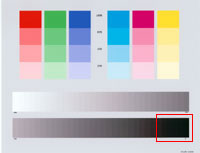
|
| Grayscale (�Ԙg��CLICK�Ŋg��) |
 |

|
| �����D�Ԃ̔��t���Ƃ����������ł������S�̎������o���Ă����B(�Ԙg��CLICK�Ŋg��) |
|
 |
 |
 |
 |
 |
| �@ |
�@ |
(VIVID
OFF) |
�@ |
(VIVID
ON) |
�O���f�[�V������������ƕ\������A
��C�������������Ă����d�オ��ɂȂ�B |
�@ |
�܂�̂��߂Ƀt���b�g�ŐF�̃m�����������AVIVID���g����
�����n���̂������肵�ĐF���m���A�₩�Ȋ����ɂȂ�B |
�@�f�W�^���J�����ɂ��m�C�Y���o�Ă���Ƃ��́u�m�C�Y�����v�ݒ�ɂ���m�C�Y���ڗ����Ȃ��Ȃ�ʐ^�ɓ��������\��A�Â߂ʼn�f���̏��Ȃ��R���o�N�g�f�W�J���ł��������d�グ�Ă����̂��B�[���̒��̋t���̑D�̓t���A�[�ƂƂ��ɑD���Ɍ����ȃm�C�Y���o�Ă���B�u�m�C�Y�����v�Ńv�����g����ƃm�C�Y���̏��Ȃ��ʐ^�ɂȂ����B����Ƀm�C�Y�������������ꍇ�̓p�\�R���Ńt�H�g���^�b�`�\�t�g���g���悢�B
 |
 |
 |
 |
 |
| ���摜 |
�@ |
(�m�C�Y����off) |
�@ |
(�m�C�Y����on) |
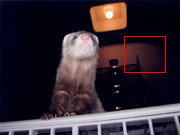 |
 |
 |
 |
 |
| ���摜 |
�@ |
(�m�C�Y����off) |
�@ |
(�m�C�Y����on) |
| �w�i�ɂ�����̃O���f�[�V�����Ƀm�C�Y�����������Y��ȃO���f�[�V�����ɂȂ�B�܂������̖ѕ��݂ɂ͉e�����Ȃ������B |
�@EOS 20D�ŃJ�����_�C���N�g�v�����g�������Ă݂�B���j���[�̓J�������ɂȂ���̂́AL���t�`�i�V��40�b�Ńv�����g����A�𑜓x���啝�ɏオ���Ă���ɂ�������炸�AMP900�Ɠ����X�s�[�h�ł���B�X�s�[�h�𗎂Ƃ��Ȃ����߂ɁA�J���[�C���N�m�Y��2�{�̐L����BK�m�Y����1.6�{�Ƃ��ăX�s�[�h���m�ۂ����̂��낤�B���ꂾ���K�����悭�A�F���L���F�ɕ\�����Ă����̂Ȃ�A�p�\�R���Ŏ��s���낹���Ƃ����Ȃ��_�C���N�g�Ńv�����g�ł��Ă��܂��B�܂��ɍ��N�̃e�[�}�u�i���v�̒��́u�ʐ^�́v�Ȃ̂��낤�B
�@�ЂƂC�ɂȂ�ݒ���������B�u�疾�邭��v�ł���B��������CF�������[�J�[�h����̃_�C���N�g�v�����g�Ŏ����Ă݂邱�Ƃɂ���B���L�̍����݂Ăق����B�t���Ŋ�̈Â��ʐ^�����A��ɍ��킹�����邳�ɕ���ăv�����g���Ă���Ă���B���[�A���ꂼ�~���̐_���@�����̓v���Ȃ̂ɁE�E�E
 |
 |
 |
| �u�疾�邭��v�O |
�@ |
�u�疾�邭��v�� |
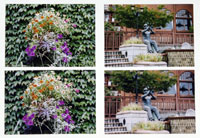 |
[��] �V���b�v�v�����g
[��] �v�����g����̎ʐ^/�t�B�����v�����g |
�@�~����Ȏ��͂���ł͂܂������ł��Ȃ��B���̓�ցu�X�L���i�[�v���\�������Ă݂悤�I�@�ʐ^�v�����g���X�L���i�[�ɃZ�b�g���ăR�s�[���Ă݂�B�Z�x�������ɂ��āAL���Ńv���t�H�g�y�[�p�[���g�p�A�u���ꂢ�v�A�������P���ɐݒ�B���̃v�����g�������̂��A�R�s�[�ł̓t�`�i�V�ɂȂ�Ȃ����̂̓����F�����ŏo���B���������ʐ^/�t�B�����v�����g�Ŏ����Ă݂�B�X�L���i�[���4���܂ŃZ�b�g�ł��A��L�ݒ�ɉ����āu�疾�邭�v�܂ł���B�������v�����g�������ݒ�ł��āA��x�Ƀv�����g������ꖇ�̗p���ɕ�����������t���z�u������A�G�͂������v�����g���\���B����܂��C�P�Ă���I�@���L�̍������Ăق����I�@�������ӂ��J�b�g����Ă��܂������̂́A�����̖̕ǐF���A����������Ă���u���b�N�܂łقړ����ʐ^�ɂȂ����̂��I
 |
| ���v�����g����_�C���N�gCD�v�����g |
�@�X�L�����������̂����ꂾ�������i���Ńv�����g�ł���v�����^�[�ɏ��߂đ��������B�������̂��ł��Ėʔ����Ȃ��Ă������I�@���ł�CD/DVD���[�x��������Ă݂悤�I�@���������������Ђ�����Ԃ��A�̑g��ł����o���h����̂��̂ŁI�E�E�E�܂Ƃ߂Ēi�{�[���ɓ����Ă����ʐ^����������o���A�ʐ^���X�L���j���O��ɍڂ���CD/DVD��I�ׂv�����g���Ă����B�����͎菑���œ���Ă݂����A�Ȃ��Ȃ�GOOD�ł͂Ȃ����I�@���������DVD�ɂ͂��̎��̎ʐ^�⓮�悻���ĉ������ꂿ�Ⴆ�I
�@��������̓������[��J��������̃f�[�^�ł��\�����A�Â����Y���������ɂ̓X�L���i�[�@�\�������Ƃ��L���Ȃ̂��I�@�������Y�Ƃ����Ύʐ^�v�����g����ł͂Ȃ��B��ʂɕۊǂ���Ă���l�K�ƃ|�W���B���܂܂Ńt���b�g�x�b�h�X�L���i�[�Ŏ��̂߂��˂ɂ��Ȃ����̂́gCanoScan 9950F�h�����Ȃ̂ł���B�܂莄������MP950�����̓X�L���i�[���ɂ������Ă���Ƃ����Ă��ߌ��ł͂Ȃ��i�j�B�ł͂���3200dpi�ł̃t�B�����X�L�����������Ă݂悤�B
�@�܂��l�K����_�C���N�g�v�����g�������̂ł���B
�@�V���b�v�v�����g�Ƃ̔�r�̂���L���Ńv�����g���Ă݂��B�V���b�v�v�����g�ł͐Ԃ��ׂ�ĊK�������Ȃ��Ă���Ԃт�ɂ��AMP950�ł̃_�C���N�g�v�����g�ł͂����ƊK��������A�t�̎��������������ł���B�|�W�̓X���[�u�ł��}�E���g�ł�OK���B�W�����[�X�̃J�[�e���̊K�����悭�o�Đ\�����Ȃ��d�オ��ł���B
�@�t�B�����X�L�������A�O�q�̎ʐ^�v�����g�̃X�L���j���O���f���炵�������B�������דǂݎ��pCCD�B�����ăv�����g����Ƃ��̃J���[�}�b�`���O���A�V�K�R�s�[�摜�����u�f�B�A���K�}�b�g�F�ϊ������Z�p�v�̓����ɂ�鐬�ʂ��B����͌��e�̐F���A�K�������d�����āA�v�����g�p���⎋�o�������l�����i���̃o�����X���Ƃ�v�ɂȂ��Ă��邽�߁A�܂��ɃN���[������邪���Ƃ��̃R�s�[�i�X�L���j���O�j�����������̂ɂ͋������B�܂��ɋƖ��p�@�̐��\���ƒ�p�����@�ɍ̗p���ꂽ�Ƃ����邾�낤�B
|
 |
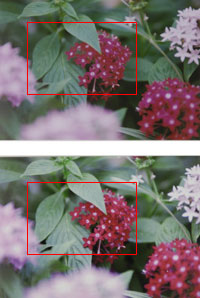 |
[��] �V���b�v�v�����g
[��] �_�C���N�g�l�K�v�����g
�i�Ԙg��CLICK�Ŋg��j |
 |
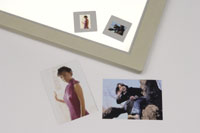 |
| �_�C���N�g�|�W�v�����g |
 |
|
|
�@���ē�ւ�˔j�����̂ŁA�Ō�̃`�F�b�N�|�C���g���B��͂�v�����^�[�Ƃ����A�N���쐬�͌������Ȃ��Ƃ������ƂŁA�����ԑ��������N�̔N��������Ă݂邱�Ƃɂ����B�܂��́u�菑���i�r�v�ɒ���B�������[�J�[�h�̎ʐ^�A�����ă��j���[����t���[���ƃC���X�g��I�ԁB�����A4�̃i�r�V�[�g���ł���̂ŁA����Ɏ菑��������C���X�g�������āA�X�L���j���O��ɃZ�b�g�B���Ƃ͔N���̖��������߂Ď����Z�b�g���邾���Ȃ̂ł���B�t���[���Ȃ��ł��ׂĎ菑���ł��\�Ȃ̂ŁA�܂��ɃI���W�i���N��p�\�R���Ȃ��ŊȒP�ɂł��Ă��܂��̂��B�d�オ�肪���ꂢ�Ȃ̂ō���Ă��Ċy�����Ȃ����B�܂�10���������N�̔N���͂����ł������I
|
 |
 |
�p�\�R���Ɍq���Η��ʈ����
�Z�����v�����g�ł��� |
|
�@�����Ɗy���āA�N������肽���l�̓p�\�R���́u�������ʑΉ��v�͂����\�t�g���g���Έ������ꏏ�Ɉ�����Ă����̂��B�����Ђ�����Ԃ��Ȃ��Ă�OK�I�N���͈����ʂ��u�͂����v�A�ʐM�ʂ��u�C���N�W�F�b�g�����͂����v�Ƃ����ݒ�Ńv�����g���Ȃ��Ă͂����Ȃ����A�����������ƕ����ăv�����g���Ă����Ƃ����B�u�������ʃv�����g�v�͈���i���ʈ�����B���̂͂����\�t�g���ŐV�łɂ��Ȃ���I
�@���������܂��������B�悭�g�������R�s�[�������Ȃ��ƁB�����ł�800dpi��CCD�Ɗ痿�u���b�N�m�Y�����X�s�[�h�ƃN�I���e�B����������͂����B�{�@�}�j���A�����R�s�[���Ă݂�B�ݒ��ʂŁuA4�v�u���ʎ��v�u�͂₢�v�A�Z�x�́u�I�[�g�v�ɂ��ă��m�N���R�s�[�{�^���������Ă݂�B�Ȃ��6�b�ŏo�Ă����B�����Ă��̎d�オ��ł���B�ݒ�A�ɂ͎����Z�x����ON��OFF������A�����͂��������ʐ^�̃R�s�[�ł������Z�x������ON���Ă����قǂ悢�Z�x�ň�����Ă����B���摜���ǂ���قƂ�Ǖς��Ȃ��v�����g�ɂȂ錫�����A���Z����������Ύ蓮�ł̕ύX���\���B
 |
 |
 |
 |
 |
| �����}�j���A���A�E���R�s�[ |
�@ |
(�}�j���A���g��) |
�@ |
(�R�s�[�g��)
�����Z�x�����R�s�[ON |
���̓������[����̃_�C���N�g�v�����g�B�E�̓v�����g��Z�x����
�����R�s�[�������B�قړ����d�オ�肾�������F���̂�����������B |
�@���܂ɃC���N���w�b�h�^���N�ɏ[�Ă�̂�20�`30�b�����邪�A���̒���̃R�s�[��6�b�O��Ƃ܂������ł���B�C���X�g�ׂ̍�������������Əo�Ă���̂��킩���Ă��������邾�낤���B�痿�C���N�̗p�ɂ��R���g���X�g���������肵���R�s�[���ł����̂��I�@����ʼnƂɕ����@������̂ɃR���r�j�܂ŃR�s�[���ɂ����Ƃ����}�k�P�ȍs�ׂ͂Ȃ��Ȃ�킯���B |



�@����ɂ킽���ċ@�\�������Ă݂����A��肽�����Ƃ͖]�i���ŁA������MP950�����Ńp�\�R���Ȃ��Ɏ����ł��Ă��܂����B���܂܂ł̕����@�Ƃ����A���ꂼ��̋@�\�ł̑Ë��ɔ[�����Ȃ���A�����{�f�B�ł��ޗ����ƏȃX�y�[�X���ő�̃����b�g�������B����MP950�ł͂��ׂĂ̋@�\�ɂ����đË��_�͊����Ȃ��������A����ɕ����@�ł��邱�Ƃ̃����b�g�����掿�ŋ���ł��邱�ƂɊ��S�����B
�@���ꂾ�����i���ł���Ȃ���A�p�\�R���������MP950�P�̂ŁA�������Ƒ��ł��ȒP�Ɏg����̂������B���͓��R�A�Ƃɂ���Â������@��MP950�ɒu�������錈�ӂ��������A����Ȃ�Ƒ����甽����邱�Ƃ͐�Ȃ��B�J�~�������낱�Ԃ��Ƃ��낤�B�ЂƂ����S�z�Ȃ̂́A���܂܂Ńv���N�I���e�B�̃v�����^�[���ƂɂȂ�����ƉƂŎd�������Ȃ������ł��Ă����̂��AMP950�������ł���A�Ƃ����Ă��܂����Ƃ��B
|
���F�����ɂȂ��Ă���f�B�X�v���C�̉𑜓x��ݒ�ɂ���Ă͍��̌��������قȂ�܂��B |
|

���t�q�k
Canon PIXUS �z�[���y�[�W
canon.jp/pixus/
|

 ��� �����iSTUDIO�C���j ��� �����iSTUDIO�C���j
�A�t���J�]�E���甼���̂܂Ŏ肪����J�����}���B�C���v���X��DOS/V POWER REPORT�ȂǂŊ������B�f�W�^���J�����}�K�W���ł̓J���[�v�����^�A�X�L���i�[���̃��r���[���S���B |
|

|
|
[PR]���E����@������� Impress Watch�@�c�ƃO���[�v
�₢���킹��Fwatch-adtieup-canon-pixus0510@ad.impress.co.jp
Copyright (c)2005 Impress Watch Corporation, an Impress Group company. All rights reserved. |
|












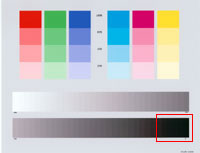







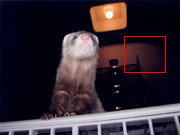




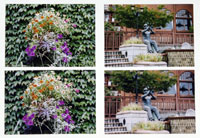

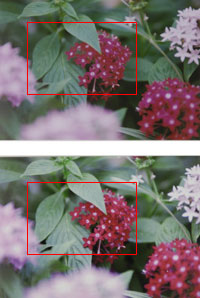
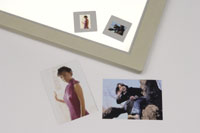






 ��� �����i
��� �����i